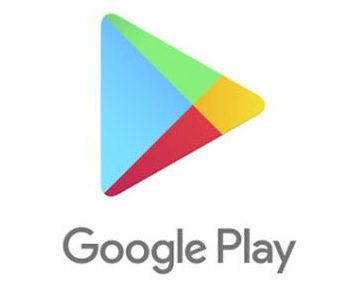구글플레이스토어에서 앱을 다운로드하는 방법에 대해 단계별로 안내해 드리겠습니다. 아래는 플레이 스토어를 통해 앱을 간편하게 다운로드하는 과정입니다.
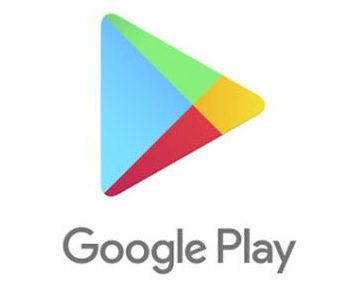
구글 플레이 스토어에서 앱 다운로드하는 방법
1. 구글플레이 스토어 앱 찾기 및 열기
먼저, 안드로이드 기기를 통해 어플이 보이는 창으로 이동합니다. 여기서 “구글 플레이 스토어” 아이콘을 찾아 탭하여 어플을 열어줍니다.
만약 구글플레이 스토어가 보이지 않거나 사용 중지 상태라면, 기기 설정에서 앱이 비활성화되어 있는지 확인하고 활성화해 줘야 합니다.
- 기기에서 앱 섹션으로 이동: 안드로이드 기기나 어플이 보이는 앱 섹션으로 이동합니다.
- 구글플레이 스토어 앱 열기: ‘플레이 스토어’ 아이콘을 찾아 탭하여 엽니다. 만약 앱이 보이지 않는다면, 기기 설정에서 앱이 비활성화되어 있는지 확인하고 다시 활성화해 보시기 바랍니다.
2. 플레이 스토어 앱이 보이지 않거나 삭제된 경우
만약 구글 플레이 스토어가 기기에서 보이지 않거나 삭제된 경우, 기기 ‘설정’을 열고 ‘애플리케이션’ 또는 ‘앱’ 항목으로 이동합니다.
모든 애플리케이션 목록을 확인한 후, ‘사용 중지’된 앱 목록에서 구글플레이 스토어를 찾아 ‘사용’ 또는 ‘활성화’를 선택하여 다시 활성화합니다.
- 기기 설정 열기: 톱니바퀴 모양의 설정 아이콘을 탭하여 기기 설정을 엽니다.
- 애플리케이션 관리: ‘애플리케이션’ 또는 ‘앱’ 섹션으로 이동합니다.
- 모든 애플리케이션 보기: 모든 애플리케이션 목록을 확인합니다.
- 구글플레이 스토어 찾기: ‘사용 중지’된 앱 목록에서 Google Play 스토어를 찾습니다.
- 사용 설정: 플레이 스토어를 탭하고 ‘사용’ 또는 ‘활성화’를 선택하여 앱을 다시 활성화합니다.
3. 플레이 스토어 수동 설치
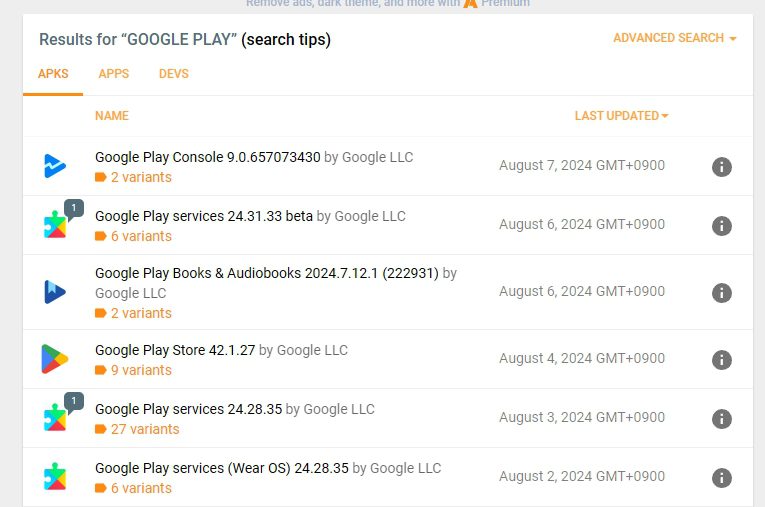
플레이스토어 앱이 여전히 문제를 일으킨다면, 신뢰할 수 있는 웹사이트(예: APKMirror)에서 최신 구글플레이 스토어 APK 파일을 다운로드합니다.
다운로드한 APK 파일을 파일 탐색기로 찾아 탭하여 설치를 진행합니다. 이 과정에서 ‘알 수 없는 출처’에서의 설치를 허용해야만 설치를 해볼 수 있습니다.
- APK 파일 다운로드: 신뢰할 수 있는 사이트(예: APKMirror)에서 Google Play 스토어의 최신 APK 파일을 다운로드합니다.
- 파일 설치: 파일 탐색기를 사용하여 다운로드한 APK 파일을 찾아 탭하고 설치합니다. 이 과정에서 ‘알 수 없는 출처’에서의 설치를 허용해야 할 수 있습니다.
이 단계를 따르면 Google Play 스토어를 통해 원하는 앱을 쉽게 다운로드하고 설치할 수 있습니다. 문제가 발생할 경우, 기기를 재부팅하거나 Google Play 지원 센터에 문의하는 것도 좋은 방법입니다.